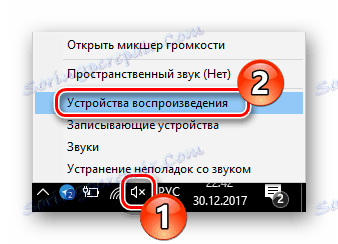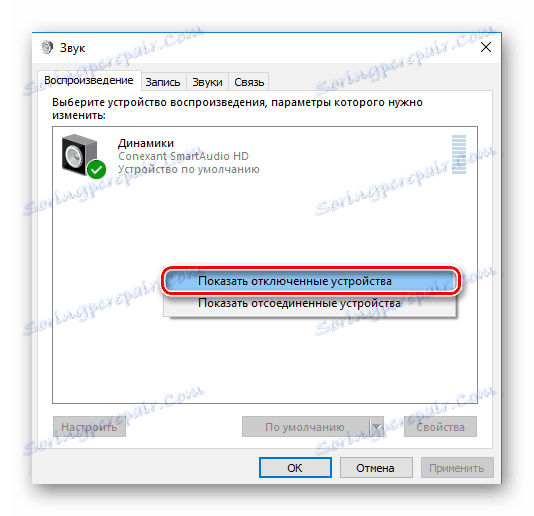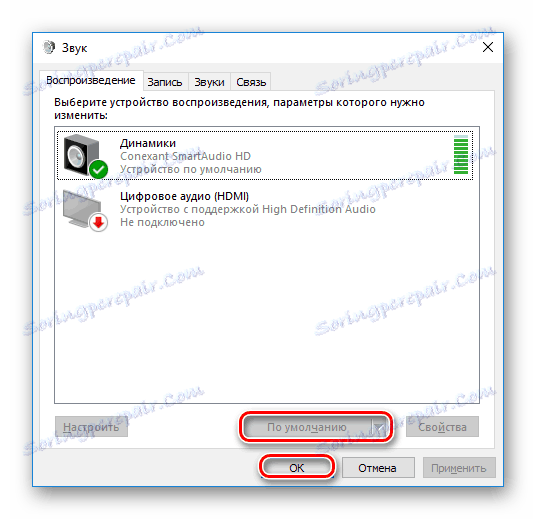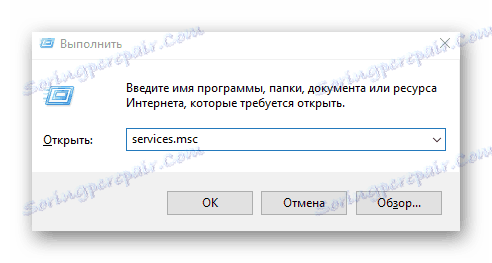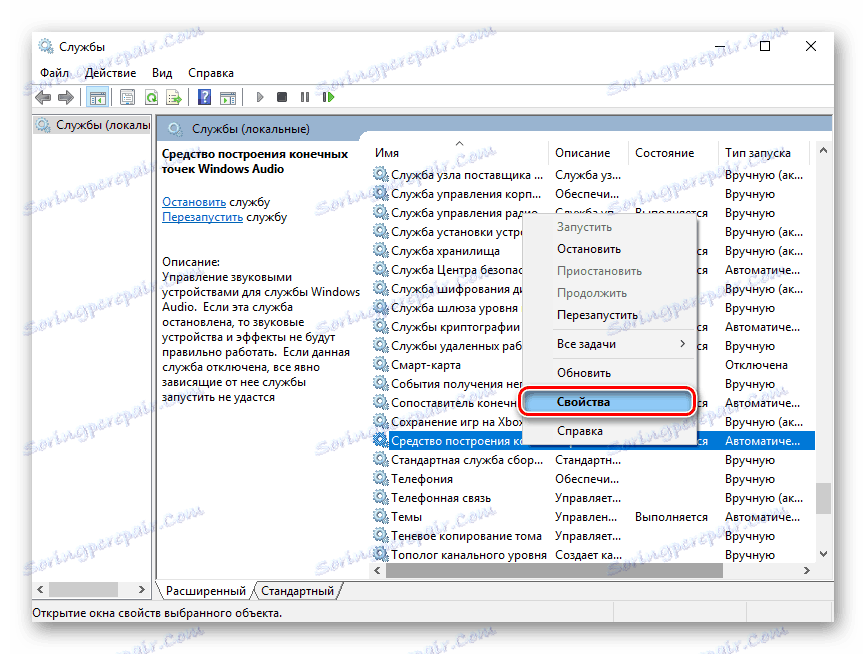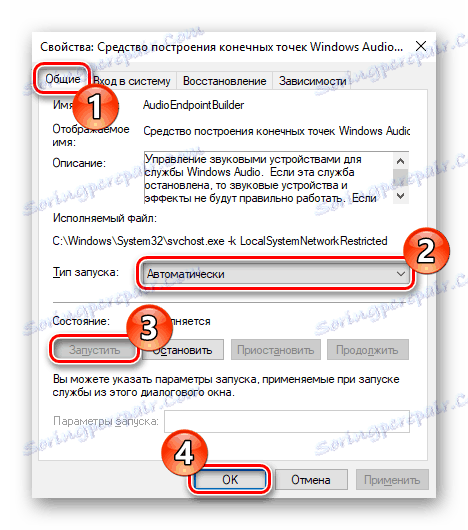Razlogi za pomanjkanje zvoka na osebnem računalniku
Zvočni sistem računalnika je tesno povezan z gonilniki. Torej, če začnete težave s predvajanjem zvoka, ne smete panike naenkrat - povsem mogoče je, da lahko napako popravi navadni uporabnik. Danes bomo pogledali nekaj različnih situacij, kjer se je zvok šel na računalnik.
Vsebina
- Zakaj v mojem računalniku ni zvoka?
- Vzrok 1: Izključen je zvočnik
- Vzrok 2: utišanje zvoka
- Vzrok 3: Ni gonilnikov
- Vzrok 4: Naprava za predvajanje ni pravilno izbrana
- Razlog 5: Brez kodekov na avdio
- Vzrok 6: Napačna nastavitev BIOS-a
- Vzrok 7: Okvara zvočnikov
- Vzrok 8: Poškodba voznika
- Obrazložitev 9: Virusna okužba
- Vzrok 10: Avdio storitve so onemogočene
- Vzrok 11: Zvok ne deluje v nobenem programu
- Vprašanja in odgovori
Zakaj v mojem računalniku ni zvoka?
Obstaja veliko razlogov, zakaj lahko zvok izgine v računalniku. Običajno je to težava strojne opreme ali konflikt voznika z drugimi programi. V tem članku bomo analizirali, kakšna je težava in poskusite obnoviti zvok.
Preberite tudi:
Odpravljanje težav pri pomanjkanju zvoka v operacijskem sistemu Windows 7
Odpravljanje težav z zvokom v operacijskem sistemu Windows XP
Odpravljanje težav z zvokom v operacijskem sistemu Windows 10
Vzrok 1: Izključen je zvočnik
Najprej preverite, ali so zvočniki res povezani z računalnikom. Pogosto se zgodi, ko ga je preprosto pozabil povezati s kabli ali pa je napačno.
Pozor, prosim!
Na zvočni kartici so priključki popolnoma različnih vrst. Ampak morate najti izhod, prekrit z zeleno in prek nje priključiti napravo.

Prav tako je vredno zagotoviti, da stikalo zvočnikov v delovnem položaju in regulacijom glasnosti ni obrnjeno na konec v nasprotni smeri urinega kazalca. Če ste prepričani, da je naprava še vedno povezana in deluje, pojdite na naslednji korak.
Vzrok 2: utišanje zvoka
Eden najbolj banalnih razlogov za pomanjkanje zvoka je, da ga zmanjšamo na najmanjšo možno mero v sistemu ali na sami napravi. Najprej obrnite gumb za glasnost na zvočnike v smeri urinega kazalca in v pladnju kliknite ikono zvočnika, da spremenite glasnost.
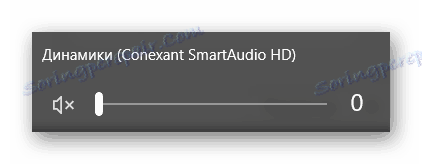
Vzrok 3: Ni gonilnikov
Drug pogost vzrok za pomanjkanje zvoka na napravi so nepravilno izbrani gonilniki ali celo njihova odsotnost. V tem primeru sistem običajno ne more interagirati z avdio podsistemom in obstajajo težave, zaradi katerih poskušamo popraviti.
Preverite, ali obstajajo gonilniki za zvočno opremo, lahko v "Upravitelju naprav" . Odprite ga na kakršenkoli znani način (na primer s pomočjo »Sistemske lastnosti« , ki jo lahko odprete tako, da kliknete nalepko PCM v bližnjici »Moj računalnik« ) in se prepričajte, da ne obstajajo zavihek »Avdio vhodi in avdio izhodi « ter »Zvok, igre in video naprave«, neznane naprave. Če obstaja, to pomeni, da ni potrebne programske opreme.
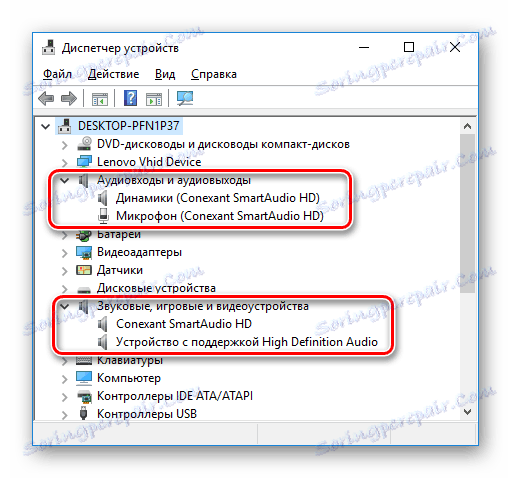
Voznike lahko dvignete ročno na uradni spletni strani proizvajalca prenosnega računalnika ali zvočnikov in to bo najbolj zanesljiv način za iskanje ustrezne programske opreme. Uporabite lahko tudi posebne univerzalne programe ali poiščite programsko opremo z uporabo ID-ja zvočnika. Spodaj smo zapustili nekaj povezav, kjer je bilo povedano, kako to storiti:
Preberite več:
Najbolj priljubljeni programi za iskanje voznikov
Kako namestiti gonilnike z ID-jem naprave
Kako namestiti gonilnike brez dostopa do dodatne programske opreme
Vzrok 4: Naprava za predvajanje ni pravilno izbrana
Druga pogosta težava, ki se lahko pojavi, če je naprava za predvajanje zvoka drugega ponudnika priključena ali priključena na računalnik - računalnik preprosto poskuša predvajati zvok prek druge, morda onemogočene naprave. Če želite to popraviti, sledite spodnjim navodilom:
- V pladnju kliknite ikono PCM na ikoni zvočnika in nato kliknite element »Predvajalniki« .
![Naprave za predvajanje Windows 10]()
- Če je v pojavnem oknu samo en element in ni vaš zvočnik, v oknu kliknite PCM in nato kliknite vrstico »Pokaži odklopljene naprave« .
![Naprave za predvajanje Prikazovanje onemogočenih naprav]()
- Zdaj z vseh vidnih naprav izberite tisto, preko katerega želite predvajati zvok, z desno miškino tipko kliknite in izberite »Omogoči« . Potrdite lahko tudi potrditveno polje »Privzeto«, da bi se v prihodnosti izognili takim težavam. Nato kliknite »V redu«, da uporabite spremembe.
![Naprave za predvajanje Izbira privzete naprave]()
Mimogrede, zaradi tega je morda prišlo do situacije, ko so slušalke priključene na računalnik, zvok pa se še vedno predvaja prek glavnih zvočnikov. Zato ne pozabite preveriti, katera naprava za predvajanje je izbrana kot primarna. Drugi razlogi, zakaj slušalke morda ne bodo delovale, si lahko preberete v naslednjem članku:
Preberite tudi: Slušalke na računalniku ne delujejo
Razlog 5: Brez kodekov na avdio
Če zaslišite zvok, ko zaženete operacijski sistem Windows, vendar med predvajanjem videa ali zvoka ne obstaja, potem je najverjetneje težava v pomanjkanju kodeksov (ali težave pri samem predvajalniku). V tem primeru morate namestiti posebno programsko opremo (in odstraniti staro, če je bila). Priporočamo namestitev najbolj priljubljenega in preizkušenega nabora kodekov - K-Lite kodek paket , ki bo predvajal video in avdio vseh formatov ter namestil hitri in priročen predvajalnik.
Vzrok 6: Napačna nastavitev BIOS-a
Obstaja možnost, da imate v BIOS-u onemogočeno zvočno napravo. Če želite preveriti to, morate iti v BIOS. Vhod v potreben meni na vsakem prenosnem računalniku in računalniku se izvaja drugače, najpogosteje pa pritisne tipko F2 ali Delete med nalaganjem naprave. Na naši spletni strani boste našli celoten stolpec, namenjen načinom vnosa BIOS-a iz različnih prenosnih računalnikov.
Preberite več: Kako dostopati do BIOS naprave
Ko pridete do potrebnih nastavitev, poiščite parameter, ki lahko vsebuje besede Sound , Audio , HDA in druge, povezane z zvokom. Odvisno od različice BIOS-a je lahko v razdelkih »Napredno« ali »Vgrajena dodatna oprema« . Nasproti najdenega predmeta morate vrednosti nastaviti na "Enabled" ali "Auto" . Na ta način povežete zvočnike z BIOS-om in verjetno boste znova poslušali zvočne datoteke.
Lekcija: Kako omogočiti zvok v BIOS-u
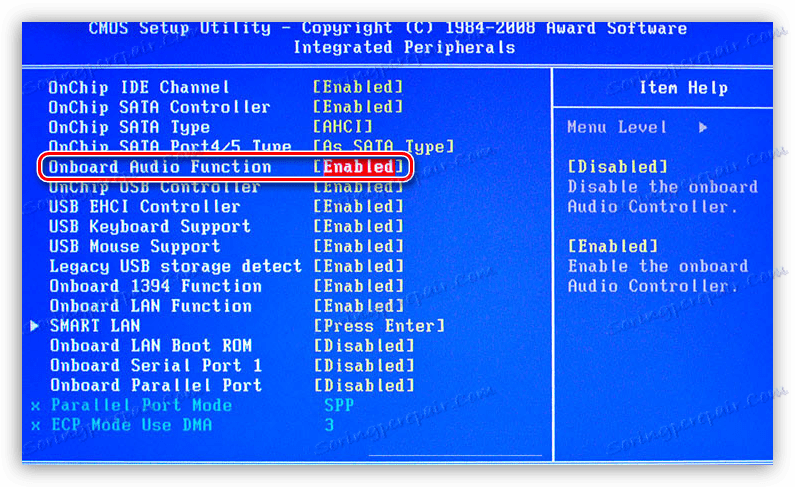
Vzrok 7: Okvara zvočnikov
Eden od najslabših scenarijev je napaka naprave za predvajanje. Poskusite povezati zvočnike z drugim računalnikom, da preverite njihovo učinkovitost. Če se zvok ne prikaže - poskusite spremeniti kabel, s katerim ste jih povezali. Če še vedno ne slišiš ničesar - v tem primeru vam ne moremo pomagati ničesar in priporočamo, da se obrnete na servisni center. Mimogrede, lahko preverite dinamiko laptop samo od strokovnjakov.

Vzrok 8: Poškodba voznika
Tudi zvok se lahko izgubi zaradi poškodbe zvočnega gonilnika. To se lahko zgodi po namestitvi ali odstranitvi programa, posodabljanju operacijskega sistema Windows ali zaradi napada virusa. V tem primeru morate odstraniti staro programsko opremo in namestiti novo.
Če želite odstraniti programsko opremo v mirovanju, pojdite v »Upravitelj naprav« z menijem Win + X in s seznama odstranite svojo zvočno opremo s klikom na PCM in izbiro ustrezne vrstice v kontekstnem meniju. Pri odstranjevanju sistema Windows pozove uporabnika, da izbriše in varuje to napravo.
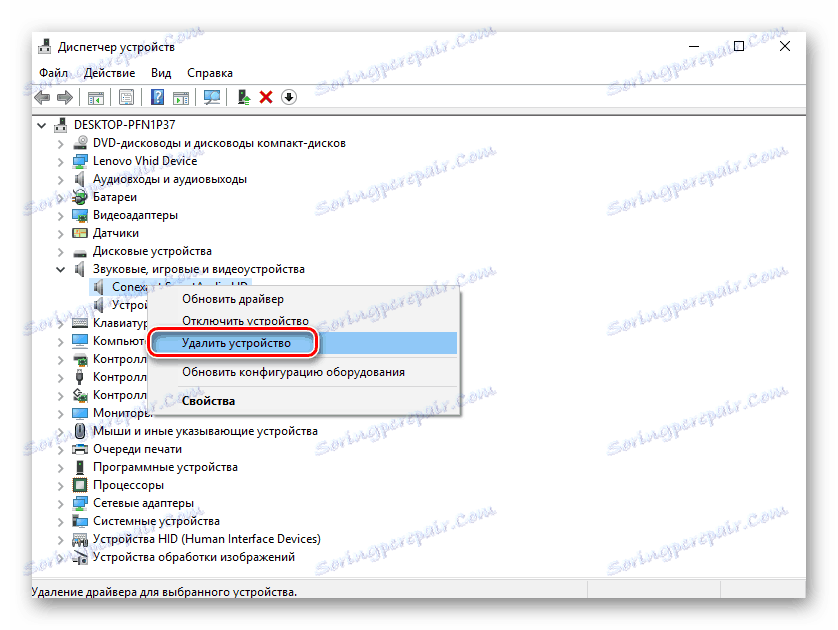
Zdaj boste morali namestiti samo novo programsko opremo, kot je opisano v tretjem odstavku tega člena.
Obrazložitev 9: Virusna okužba
Lahko razmislite o možnosti, da je vaš računalnik doživel neke vrste virusni napad, zaradi česar so bili poškodovani zvočni gonilniki. V tem primeru je potrebno čim prej skenirati računalnik za virusno programsko opremo in zbrisati vse sumljive datoteke. To lahko storite s katero koli protivirusno programsko opremo. Na naši spletni strani je celotna rubrika, v kateri najdete mnenja o najbolj priljubljenih izdelkih, da preprečite okužbo naprave in čiščenje. Samo sledite spodnji povezavi:
Preberite tudi:
Najbolj priljubljeni antivirusi
Skeniranje za viruse brez protivirusnega programa
Boj proti računalniškim virusom
Če se zvok ne prikaže po preverjanju in čiščenju sistema, poskusite ponoviti korake, opisane v osmem delu tega članka, in ponovno namestiti programsko opremo.
Vzrok 10: Avdio storitve so onemogočene
Redko se zgodi, vendar še vedno preverite, ali so vaše avdio storitve izklopljene. Za to:
- Pritisnite kombinacijo tipk Win + R in v oknu, ki se odpre, vnesite ukaz
services.msc.Nato kliknite »V redu«, da odprete »Storitve« .
![Odprite okno Storitve]()
- Nato odprite lastnosti elementa "Windows Audio Endpoints Building Tool" (kliknite na PCM v želeni vrstici in izberite ustrezno vrstico v kontekstnem meniju).
![Lastnosti storitev Windows v orodju za končno točko za zvok v programu Windows]()
- V oknu, ki se odpre, odprite razdelek »Splošno« in izberite vrsto zagona - »Samodejno« . Če storitev trenutno ne deluje, kliknite gumb »Zaženi« .
![Lastnosti Find Endpoint Finder]()
Vzrok 11: Zvok ne deluje v nobenem programu
Pogosto lahko obstajajo tudi situacije, v katerih ni nobenega posebnega programa. V tem primeru morate razumeti nastavitve samega programa ali preveriti količino mešalnika na vašem računalniku, saj obstaja možnost, da se zvok tega programa zmanjša na minimum. Spodaj boste našli članke za določeno programsko opremo, kjer boste morda lahko našli svoj primer:
Preberite tudi:
Noben zvok v Mozilli Firefoxu: razlogi in rešitve
Manjka zvok v brskalniku Opera
V Skypeu ni zvoka
V KMPlayerju ni zvoka
Kaj storiti, če zvok v brskalniku ni več
Kot lahko vidite, obstaja veliko razlogov, zakaj na računalniku ali prenosniku ni zvokov. Upamo, pomagali smo vam razumeti in odpraviti težavo. V nasprotnem primeru priporočamo, da se obrnete na strokovnjaka v servisnem centru, saj je to težava strojne opreme.